网络客户端系统使用说明网络客户端系统使用说明
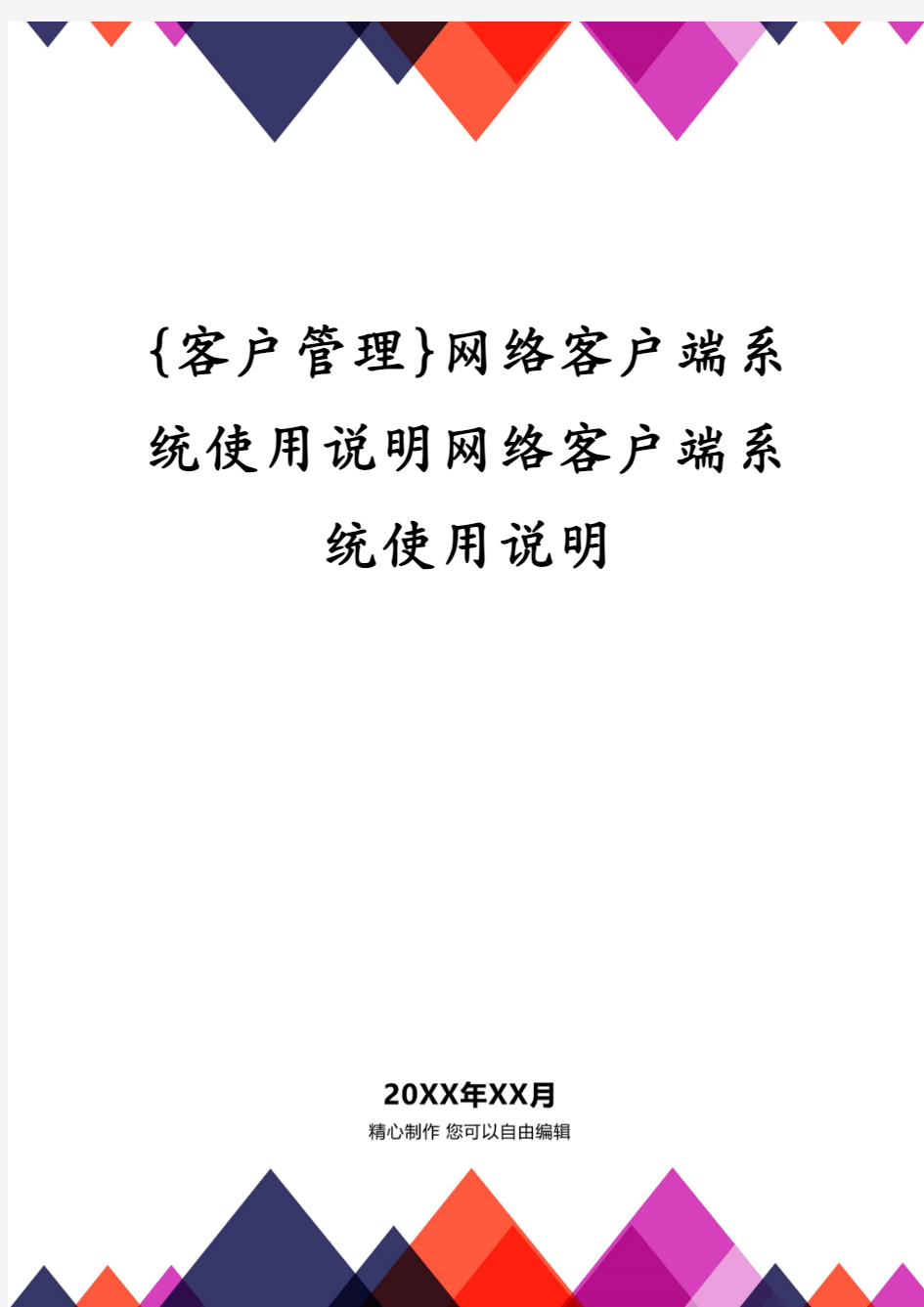
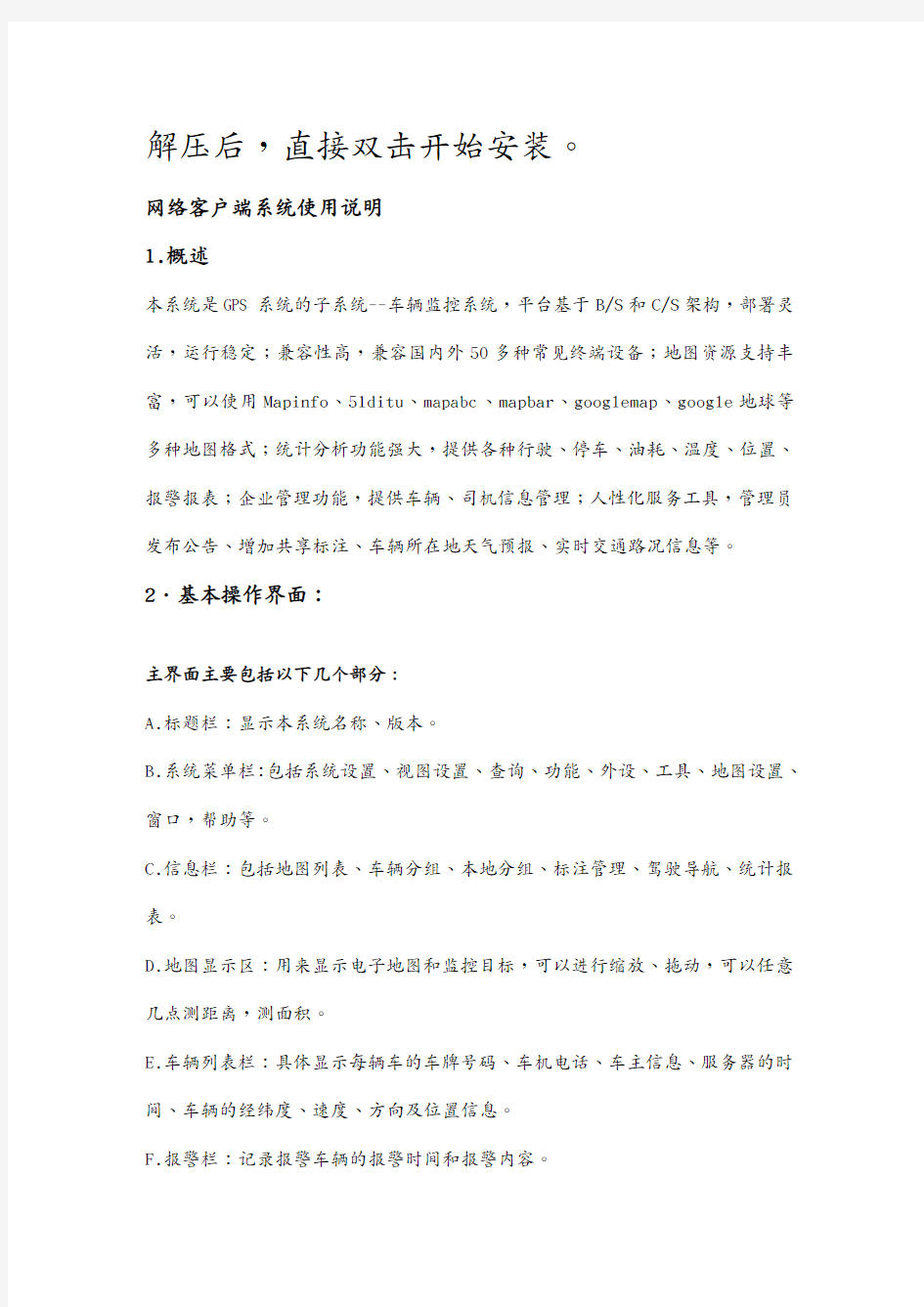
{客户管理}网络客户端系统使用说明网络客户端系
统使用说明
解压后,直接双击开始安装。
网络客户端系统使用说明
1.概述
本系统是GPS系统的子系统--车辆监控系统,平台基于B/S和C/S架构,部署灵活,运行稳定;兼容性高,兼容国内外50多种常见终端设备;地图资源支持丰富,可以使用Mapinfo、51ditu、mapabc、mapbar、googlemap、google地球等多种地图格式;统计分析功能强大,提供各种行驶、停车、油耗、温度、位置、报警报表;企业管理功能,提供车辆、司机信息管理;人性化服务工具,管理员发布公告、增加共享标注、车辆所在地天气预报、实时交通路况信息等。2.基本操作界面:
主界面主要包括以下几个部分:
A.标题栏:显示本系统名称、版本。
B.系统菜单栏:包括系统设置、视图设置、查询、功能、外设、工具、地图设置、窗口,帮助等。
C.信息栏:包括地图列表、车辆分组、本地分组、标注管理、驾驶导航、统计报表。
D.地图显示区:用来显示电子地图和监控目标,可以进行缩放、拖动,可以任意几点测距离,测面积。
E.车辆列表栏:具体显示每辆车的车牌号码、车机电话、车主信息、服务器的时间、车辆的经纬度、速度、方向及位置信息。
F.报警栏:记录报警车辆的报警时间和报警内容。
G.信息滚动条:滚动播放全国道路实时路况,主要包括高速、国道通行动态信息等;滚动显示当前用户监控的所有车辆所在地的天气动态。路况播放和轨迹回放切换显示,轨迹回放结束后15秒自动进入路况播放界面。
H.弹出框:可显示消息,报警等内容。显示的内容用户可以在系统菜单栏的设置选项来设置。
I.程序状态栏:显示当前农历日期、当前登录用户名称、登录时长、网络连接状态等信息。
车辆图标的设置:
3.菜单栏操作指南:
3.1系统设置:
3.1.1断开连接:断开与服务器的连接,重新回到登录页面。
3.1.2设置:车辆监控参数的设置。
<1>基本设置:对报警,上线,掉线,消息等信息是否需要报警框、提示框或者声音来提示管理员而进行设置。
<2>提示框设置:对地图区“车辆提示框”中需显示内容的设置和对地图中“标注提示框”中需显示的内容的设置。
<3>报警设置:选择需要那种报警,以及报警时提示的方式。
<4>车辆图标的设置:对地图中显示的车辆图标,目前有两种图标可供选择。
备注:选择车辆图标后,需断开重新登录一次客户端,或者在地图菜单栏切换次地图方可生效。
3.1.3退出:退出本客户端。
3.2视图设置:对客户端页面显示内容的设置。
3.3查询设置:
<1>.单击菜单栏的查询—〉查询车辆后,弹出“查询”对话框,如下图所示:
<2>.根据需要选择需查询的途径,再填写需查询的内容,点击查询按钮。
<3>..车辆列表栏第一行显示此车的详细信息。
备注:该查询支持模糊查询。
3.4功能设置:快速切换到信息栏的功能选项项目。(各个功能的用法参照4信息栏功能介绍)
3.5外设功能:包括拍照功能和广告发布功能,使用此功能需要车机外接摄像头和LED显示屏。
3.6工具:即抓拍现地图工作区这一区域的地图,包括抓图到文件和抓图到剪切板。
3.7地图切换:根据菜单栏“地图”列表中罗列的地图来选择,客户端以哪种地图来显示。
3.8窗口:全屏:选中时地图区域全屏显示,不需要全屏时点击地图区左上角恢
对下拉列表中的选项,进行增加,修改,删除。
<3>点按钮,可上传车辆和驾驶员照片。
备注:车辆和驾驶员照片,上传后,可以重新上传照片进行替换,但不能删除。
4.2本地分组的使用:用户可以把自己所关注的车辆添加到本地分组中,方便查看和管理。
操作方法:
<1>增加分组:在"本地分组"上鼠标右击,选择"增加分组",填写增加组的名称,如A组。
<2>管理分组:在“组名称”(如A组)上鼠标右击,可对分组进行管理。如下图所示:
<3>增加车辆:在组名称上右击,选择增加车辆,弹出本地车辆分组对话框,从服务器分组中选择需增加到本地分组的车辆。
<4>管理车辆:在车辆名称上鼠标右击,可对车辆进行管理。
4.3物流管理
4.3.1添加货站标注,修改货站标注
<1>在地图中的需要添加标注的点上鼠标右击,弹出操作框,在标注栏填写标注名称(如测试点一),点击按钮。
<2>在客户端左侧的信息栏中选择物流管理,页面中出现货站信息标注修改框。
时,范围中也会显示此区域的经纬度,同时电子地图中也会显示此区域直观的范围。
3>、在进区域报警车辆和出区域报警车辆中用选择车辆,(也可选择应用到所有营运车辆,)点击保存即可。
修改区域
1>、在物流管理—>标注中鼠标双击选中一个标注,地图中弹出区域设置对话框;
2>、在进区域报警车辆列表栏(或者出区域报警列表栏)用选择要修改区域的车辆;
3>、重新用鼠标在中拖动,修改区域设置,点击保存即可。
取消对某一车辆设置的区域:
取消车辆前的,点击保存即可。
删除区域:
1>、在物流管理—>标注中鼠标双击选中一个标注,地图中弹出区域设置对话框;
2>、点击按钮,即可删除此区域。
备注:如需删除标注,需要先删除围绕此标注设定的区域,再删除标注。
4.3.3修改、删除标注:在标注名称上点击右键,即可修改和删除标注。
4.4驾驶导航:
方法一:
<1>选择出发地省市,输入出发地如“陶然亭公园”点击按钮
<2>在下拉列表中出现系统模糊查询的相关结果,鼠标选择实际的出发地,(也
可在地图中的模糊查询结果中用鼠标选择)
<3>同样方法选择目的地;
<4>点击按钮,即可在信息栏看到详细的路线描述,行使里程,也可在地图中看到导航线路。
方法二:
可以在地图中直接选择起点和终点,方法:在起点处鼠标右击,选择“设为起点”,在终点处鼠标右击,选择“设为终点”,车辆信息栏也可看到详细的路线描述,行使里程,在地图中看到导航线路。
4.5统计报表:点击后进入后台管理系统,提供车辆行驶,超速,超时停车,油耗等报表。(各种报表的查询方法将在后台管理使用帮助中详细说明)
7.地图操作
7.1放大地图:
在地图工作区域选择按钮,鼠标在地图中即可对需要放大的区域进行放大。点击按钮即可恢复到原来客户端默认的地图状态。
7.2缩小地图:
选择按钮,鼠标在地图中即可对需缩小的区域进行缩小。点击按钮即可恢复到原来客户端默认的地图状态。
7.3拖动地图:
选择按钮,则可在地图窗口中按住鼠标左键,拖动地图进行浏览。
7.4测距离:
选择按钮,在地图中依次点击起点和终点,然后鼠标双击,即在鼠标指针处显示距离数值,测距完毕后,单击鼠标右键结束测距。
7.5测面积:
选择按钮,在地图中依次点击需测面积的几个点,使它们形成一个区域,鼠标指针处显示面积数值,测面积完毕后,单击鼠标右键结束测面积。
8.实时跟踪与历史轨迹回放:
跟踪:就是对现在某一辆车的行驶轨迹进行实时监控,用点或线把此车的行驶轨迹连接起来。
轨迹回放:就是将过去某一时段下特定车辆的行驶轨迹在地图中再现出来。8.1分窗口跟踪:
跟踪某一辆车时,在地图中用单独的窗口打开显示出来,即地图中只显示这一辆车。
8.2主窗口跟踪:
在原有的主窗口地图中选择跟踪某一辆车,(同时地图中其他的车辆也存在)8.3线轨迹:
即某一时段车辆行驶过的路程以线条的形式展现出来。如图
8.4点线轨迹:
车辆行驶过的路程以点和线的形式同时展现出来。如图:
备注:点线轨迹时,鼠标指针停留在轨迹上的某一点,就会显示出这辆车在这一路程点上的历史数据(经纬度状态等)。如下图:
8.7清除轨迹:回放结束后,清除地图中的轨迹。
跟踪操作方法:
<1>在车辆列表中选择某一辆车;
<2>根据需要选择主窗口跟踪或者分窗口跟踪;
<3>根据需要选择线轨迹或者点轨迹进行跟踪;(也可同时都选,跟踪的轨迹则是点线结合的)
<4>这时此车辆的行驶轨迹就以点或者线的形式在地图中展现出来。
轨迹回放的操作方法:
<1>在车辆列表中选择某一辆车;
<2>根据需要选择主窗口跟踪或者分窗口跟踪;<3>选择点线轨迹进行,(为了查看方便,轨迹回放时车辆的轨迹都是以点线结合的方式展现出来的)
<4>点击按钮;
这时弹出“选择日期”对话框,根据需求选择进行轨迹回放的时间段,即开始时间,结束时间。(系统支持的最长回放时间为3天。)如图:
<5>点击确定,即可地图中对该车辆进行轨迹回放。
备注:车辆正在进行轨迹回放时,用户不能切换到别的车辆,必须等车辆回放自然结束或者点击,再进行切换。路况播放和轨迹回放切换显示,轨迹回放结束后15秒自动进入路况播放界面。
9.车辆控制:
车辆列表区可显示每一辆车的详细信息(编号、车牌号码、经纬度、状态、位置、车机信息、车主信息等),方便用户进行管理,用户可点击每一列的列标题对此
列进行排序。
功能:
<1>针对每一辆车,可具体设置它需要在车辆列表区显示的信息。如车牌号码经纬度状态位置车机信息车主信息等
<2>可根据需要对每一辆车发布车机命令,如单次,连续回报、设置超速值、切断油电、恢复油电等。
操作说明:
9.1车辆信息的设置:
在车辆列表区选中某一辆车,点击右键即可显示出车辆信息列表。通过增加或者减少需要在列表区显示的信息。如下图所示:
9.2车机命令的设置:
9.2.1车机命令的设置方法:
在车辆列表区选中某一辆车,点击右键即可显示出车机命令列表。根据需要向此车机发送命令,如图:
发送命令时,会弹出“车机命令参数”对话框,填写有关参数,点击确定即可发送。
备注:在向车机发送命令时,按F2键,可在地图区显示“来自服务器的各种消息”的信息栏,提示各种命令的发送是否成功,如下图所示:
不需要显示时,再按F2可取消此服务框。
9.2.2车机命令的使用说明:
首次给一个发送车机命令时,需先发送自动监控命令。
<1>单次回报:
即获取车辆的当前位置。单次回报命令发送成功后,此车会回传一个当前的数据显示在车辆列表区。
<2>连续回报:
车机命令参数对话框中的回报间隔单位为秒,取值范围为10-65535秒。填写的回报间隔时间的数值越小,则向服务器回报数据的时间就越短。反之,越长。
<3>解除报警:
确认车机上传的报警信息,解除报警状态。
<4>设置超速值:
当车辆时速高于设定值并持续特定的时间后,向监控中心发送的超速报警信息。设置超速值时,在弹出的“车机命令参数”对话框里设置超速的上限值以及持续的时间(秒)。
<5>设置温度报警:
当测量温度高于设定温度的上限或者低于设定温度的下限时,向监控中心发生报警信息。此设置对于特种行业(如冷藏车)尤为重要。在弹出的“车机命令参数”对话框里设置最高温度及最低温度值。
<6>监听车辆:
监听车辆内部的情况:
在弹出的“车机命令参数”对话框里输入监听的电话号码(例如电话号码6)后,点击确定按钮。
若监听成功,则监听电话(6)会被呼叫,拿起电话接通后,可监听车辆内部的
情况;
若监听失败,则监听电话(6)未被呼叫,按F2键,地图区“来自服务器的各种消息”的信息栏中会显示相关错误信息。
<7>遥控熄火:远程下发车辆熄火命令。
<8>取消熄火:撤销给车辆下发的熄火命令,车辆可以再次启动行驶。
<9>车机拍照:要求车机回传一个拍照照片。拍照成功后,可在系统菜单栏外设-〉摄像头中看到传回来的照片。
<10>切断油电:对某一辆车需要强制切断油电。
选择切断油电后,在弹出的“车机命令参数”对话框里,操作类型选择静态断油电,填写密码,点击确认即可,如下图所示:
<11>恢复油电:即恢复车辆的油电。
根据车机类型的不同,支持不同的车机命令
感谢阅读
多年企业管理咨询经验,专注为企业和个人提供精品管理方案,企业诊断方案,制度参考模板等
欢迎您下载,均可自由编辑
湖南工业职业技术学院学生毕业设计
售后服务智慧校园服务平台
(参考)网络系统设计说明书
湖南高速铁路职业技术学院数字化校园总体规划方案 2011年12月
GET/QP/16-02V1.0 No.: 200_____网络系统设计说明书 工程名称: 工程地点: 设计单位: 编制单位: 编制人: 编制日期: 2011年12月17日 审批负责人: 审批日期:2011年12月20日
目录 概述 (1) 1.1 建设方案 (1) 1.2 规模统计 (2) 1.3 校园网功能要求 (3) 1.3.1 园网内部功能 (3) 1.3.2 Internet功能 (4) 1.4 总体要求 (4) 1.4.1 信号源 (4) 1.4.2 前端设备 (4) 1.4.3 干线传输系统 (5) 1.4.4 冗余性 (5) 第2章逻辑网络设计 (6) 2.1 规划控制指标 (6) 2.2 主要网络系统 (6) 2.2.1 园区网络 (6) 2.2.2 园区无线网络 (6) 2.2.3 校区互联和Internet接入 (7) 2.3 校园网拓扑设计 (7) 2.4 电视终端分布及HFC结构设计图 (8) 2.4.1 电视终端分布表 (8) 2.4.2 HFC结构设计图 (9) 2.5 网络多媒体教学系统 (11) 2.5.1 网络多媒体教室功能要求 (11) 2.5.2 网络多媒体教室设计 (12) 2.6 校园安全防范系统 (14) 2.6.1 数字视频网络监控 (15) 2.6.2 周界报警子系统 (16) 第3章产品选型 (17) 3.1 主要网络设备及器材 (17) 3.1.1 主干网(万兆) (17) 3.1.2 接入层(百兆)及信息点统计 (17) 3.2 布线产品选型 (17) 第4章物理网络设计 (19) 4.1 拓扑设计 (19)
网络问卷调查系统操作说明
全国中小学校责任督学挂牌督导创新县(市、区)评估认定 网络问卷调查系统操作手册 一.省联络员 负责四件事情: 1.注册问卷系统账号; 2.向市级单位传达问卷通知(如:公文、通知、公告等); 3.审核市级单位的身份认证信息; 4.跟踪市级单位的完成进度。 具体操作流程: 第一步、收到教育部的通知后,访问网络问卷调查系统(https://www.360docs.net/doc/d91268208.html,),点击“身份认证”按钮; 第二步、填写认证信息并注册(注:单位类型选择-政府机关、所属级别选择-省级),提交后等待教育部审核; 第三步、审核通过后,再次访问网络问卷调查系统(https://www.360docs.net/doc/d91268208.html,)。点击“开始调查”按钮,使用身份认证时输入的手机号和密码进行登录; 第四步、登录后,在系统首页查看、下载公文,并据此向市级单位下发问卷通知:要求市级单位访问问卷管理系统,并进行身份认证; 第五步、等待市级单位访问问卷管理系统,并提交身份认证申请; 第六步、登录网络问卷调查系统,进入“审核管理”页面,点击申请列表中的“审核”按钮,选择“通过”,点击“保存”按钮完成审核操作; 第七步、点击“问卷管理”页面,可以随时查看学生问卷和老师问卷的完成率;
面,分别点击“统计完成率”进行老师问卷和学生问卷的统计。 二.市联络员 负责四件事情: 1.注册问卷系统账号; 2. 向县区级单位传达问卷通知(如:公文、通知、公告等); 3. 审核县区级单位的身份认证信息; 4. 跟踪县区级单位的完成进度。 具体操作流程: 第一步、收到省级单位的通知后,访问网络问卷调查系统(https://www.360docs.net/doc/d91268208.html,),点击“身份认证”按钮; 第二步、填写认证信息并注册(注:单位类型选择-政府机关、所属级别选择-市级),提交后等待教育部审核; 第三步、审核通过后,再次访问网络问卷调查系统(https://www.360docs.net/doc/d91268208.html,)。点击“开始调查”按钮,使用身份认证时输入的手机号和密码进行登录; 第四步、登录后,在系统首页查看、下载公文,并据此向县区级单位下发问卷通知:要求县区级单位访问问卷管理系统,并进行身份认证; 第五步、等待县区级单位访问问卷管理系统,并提交身份认证申请; 第六步、登录网络问卷调查系统,进入“审核管理”页面,点击申请列表中的“审核”按钮,选择“通过”,点击“保存”按钮完成审核操作; 第七步、点击“问卷管理”页面,可以随时查看学生问卷和老师问卷的完成率;
交易客户端使用说明书众城钢铁客户端说明文档
交易客户端使用说明书众城钢铁客户端说明文档 1
2
众城钢铁客户端说明文档 一登陆界面 LVS.Dat为后缀名的文件是用来保存程序抬头宽度的文件。 支持多个客户端同时启动,生成的日志和预备单由用户名加以区分。 登录界面 图表 1 服务器信息:下拉菜单中能够选择你曾经设置的服务器,若需要新的服务器,则由通讯设置设置,具体信息由通讯设置按钮 进行设置。注:具体设置方法下面介绍 用户名输入框:输入要登录的用户名。 密码输入框: 输入要登录用户名的密码。 。。。按钮:点击此按钮出现软键盘(只对密码有效)。注:具体设置方法下面介绍 3
保存登录用户名选框:选中则会自动记录用户名信息,下 次登录时自动显示。若不选则不会保存。 确定按钮:若没有输入用户名,则会提示”用户名不能为空”;若没有输入服务器,则会提示”请选择服务器”;密码允许为 空;用户信息输入完毕后,若用户名密码错误,则提示” 登录失败,请输入正确的用户名或密码”;若服务器地址 错误或服务器没有启动,则提示”服务器地址错误或服 务器没有启动”;若一切无误,则进入主界面。 下拉菜单执行鼠标滚轴操作和键盘上下键。 通讯设置界面 4
图表 2 增加按钮: 点击增加按钮则会弹出服务器信息框(如下): 图表 3 服务器名:输入你要连接的服务器的名称。 地址:输入你要连接的服务器的IP。 交易端口,行情回报端口:输入服务器开放的相应端口。 确定按钮:点击后将此次信息保存。 取消按钮:点击后将放弃该次操作。 修改按钮:在地址的下拉菜单中选中要修改的内容,点击该按钮跳出提示框(如图表3),可对该条内容进行修改。 5
网络优化测试报告
测 试 业 务 区 路测数据分析报告 ()
目录 第一章网络概况 (2) 网络基本情况 (2) 站点分布图 (2) 测试方法介绍 (2) 测试选择: (3) 第二章测试结果及分析 (4) RX P OWER (4) S TRONGEST E C/I O (5) A GGREGATE E C/I O (5) T X P OWER (6) F-FCH FER (7) TX A DJ (8) 第三章网络性能统计 (10) C ALL S ETUP R ATE (10) C ALL D ROP R ATE (10) H ANDOFF S TATISTICS R ESULT (11) A IR I NTERFACE S ETUP D ELAY (11) 第四章测试结论 (12) 一、网络问题分析 (12) 二、个人总结 (12)
第一章网络概况 网络基本情况 本网系统制式为:;频段为:MHz。 本次测试对象为:学校操场 本次测试业务为:。 站点分布图 本次测试涉及基站的分布图如下所示: 图0-1 测试区域站点分布图 测试方法介绍 测试路线:绕学校操场一圈 测试设备: 编号设备话音DT话音CQT数据DT数据CQT 1笔记本电脑一台一台一台一台2测试手机一台一台一台 3无线网卡 4GPS&天线&数一套
测试选择: 对网络的评估比较只有基于一定的负载条件,采用同样的呼叫方式,才具有可比性。测试的设置: 1.根据预先确定的参数设置,进行DT测试、CQT测试和PM数据进行采集; 2.分别对DT、CQT和PM采集到的数据进行处理,按照标准分别进行评分; 3.根据测试结果写出评估报告;
IP网络广播系统客户端软件操作说明方案
精心整理IP网络广播系统客户端软 件操作部分 1.分割音频文件 ................................................................................. 错误!未指定书签。 2.合并音频文件 ................................................................................. 错误!未指定书签。 第三部分:常见问题解答....................................................................................... 错误!未指定书签。 客户端软件问题................................................................................................. 错误!未指定书签。
第一部分:远程客户端软件 一.远程客户端软件的安装、设置、登录 1.软件安装: 向管理员获取客户端软件,运行“ITCCAST.exe”安装文件,计算机将弹出程序安装向 导,在系统提示“请输入密码”的地方输入由升和公司提供的安装密码,在系统提示“选 择安装组件”的地方单击下拉菜单选择“远程客户端”,然后单击【下一步】按钮直到 安装提示客户端软件安装完成。安装完成后,系统将在开始→程序菜单中生成“升和IP 网络广播”,同时在系统桌面上生成启动的快捷方式。 2.设置与登陆 安装远程客户端后,需要对客户端进行简单的设置才能正常登陆广播系统,具体的方法 如下: 1)登陆前准备:从管理员那里获取用户的登陆账号、密码和服务器IP地址; 2)打开远程客户端程序,单击【登陆】,在弹出的窗口(如下左图)中输入从管理员 那里得到的账号和密码, 3)单击【配置】,在弹出的窗口(如上右图)中输入服务器IP地址,单击【确定】退 出; 4)单击【确定】即可以登陆服务器。 二.远程客户端软件主功能菜单说明 【状态监控】 【终端状态】:查看广播区域的连通性。 :表示与广播区域正确连接,可以使用。 :表示与广播区域不连通,不可以使用,需要向管理员报告。 【会话状态】:查看广播区域的广播状态。如谁正在广播什么节目。 【实时任务】: 【实时采播】:对广播区域进行远程讲话或采播本地电脑播放的节目。 【文件播放】:点播服务器节目库文件或者本地音频文件。
网上认证客户端V4.2.30升级手册
网上认证客户端最新版本为V4.2.30,该版本对文通识别程序(OCR)过期的问题进行了修正,请各单位根据在用版本情况,及时选择合适方式进行升级/安装。 该版本升级完成后,之前版本将不再提供技术支持与维护。 一体化版本 版本已通过其他途径下发,不在本次升级范围内。 江西CA版和非CA版 CA版无需升级,非CA版可选用方式2和方式3进行升级。 注意:鉴于江西目前存在CA单机版和非CA单机版,如采用方式3升级,会将CA单机版升级为非CA版本,请江西地区酌情考虑是否使用自动升级功能。 代理版 考虑其版本的特殊性,安装包及升级补丁请与认证产品项目组联系。 单机版 新上户/V3.x版本用户 使用升级方式1,升级包不适用该类用户,请使用完整
安装包全新安装。 现有实时认证用户 推荐升级方式3,通过自动升级程序完成用户现有版本的升级,具体操作过程见后续说明。 现有批量认证用户 推荐升级方式2,批量认证版本不支持自动升级,可由用户使用升级包自行完成升级。 三种可选方式 一、完整安装包进行全新安装 V3.x版本及新上户须选用此方式,进行全新安装 二、用户自行下载升级 通过通知/公告等方式告知用户到指定网址下载升级包,由用户自行完成版本升级。升级包安装后会保留用户原有的配置信息及业务数据,技术支持人员到现场服务的概率较低。 三、自动升级 认证客户端登陆后会自动检测新版本,如发现新版本即启动升级程序,自动下载安装包并完成升级工作。用户原有的配置信息及业务数据仍然保留,升级完成后用户即可恢复认
证业务的正常使用。 如启用自动升级功能,请按以下操作步骤进行: 1、将RzCliNt_S_4.2.3_U.exe文件放在公网,并保证用户 通过Internet使用http协议能够访问该文件。 为降低文件服务器的并发压力,可放置多个 RzCliNt_S_4.2.3_U.exe文件的拷贝在不同的位置, 升级程序会自动进行负载均衡。 假定放置2个拷贝,访问地址分别为: http://IP 1:port1/path1/RzCliNt_S_4.2.30_U.exe http:// IP2:port2/path2/RzCliNt_S_4.2.30_U.exe 2、定位网上认证受理服务器,该应用位于税局外网, 即客户端“网络参数设置”中“认证服务器地址” 所指向的服务器。 3、在受理服务器查找Upgrade.ini 4、将现有Upgrade.ini文件备份 5、打开Upgrade.ini并进入编辑模式,修改文件内容步 骤1中的地址列表,例(不含-----------): ------------------------------------------------------------- http://IP 1:port1/path1/RzCliNt_S_4.2.30_U.exe http:// IP2:port2/path2/RzCliNt_S_4.2.30_U.exe ------------------------------------------------------------ 保存并退出编辑模式。
客户端软件说明书
客 户 端 软 件 使用说明书 V2.1.9.8 适用型号:网络视频服务器系列/网络摄像机系列 此文档的内容将会不定期的更新,恕不另行通知。
版本更新记录 版本号 与前版本的主要变化 更新时间 V2.1.10.0 z增加了dyndns国外免费动态域名解析 z网页访问增加手工控制报警输出功能 2009-04-30 V2.1.9.3 z客户端主界面由原来的黑色变成灰色 z增加本地用户管理功能,登录客户端需输入口令 z增加全屏显示及锁屏的功能 z报警或移动侦测提示框可选择不显示 2009-03-16 V2.1.9.0 z增加CMOS镜头场景选择及手动设置场景相关参数功能 z通过代理服务器访问设备时也可对讲 2009-03-02 V2.1.8.0 z修改登录界面,把下拉框改成单选框,即可直接看到代理服务器的登录界面 z修改动态域名解析页面:把服务端口号及DDNS主机变成灰色,用户不可更改 2009-02-13 V2.1.7.0 z屏幕切换设置:增加输入屏幕的名称,显示方式也不一样 z解决设备在线升级后云台协议不显示Pelco-D默认值的问题 z预置点设置后关掉客户端,再重新连接设备,预置点不能保存 z无线网卡:当选择“禁用”时密钥变成灰色,不可输入数据 2009-01-30 说 明: 文中提到的设备即网络视频服务器DVS系列、网络摄像机IPCamera系列 单击:指用鼠标左键点击 双击:指用鼠标左键双击 文中的【】符号指客户端软件中的按钮
目 录 1 简介及安装指南 (1) 1.1 软件简介 (1) 1.2 软件安装 (1) 2 软件使用指南 (3) 2.1 客户端主界面 (3) 2.2 主界面功能 (6) 2.2.1 工具栏 (6) 2.2.1.1 图像质量 (7) 2.2.1.2 OSD设置 (8) 2.2.1.3 屏幕遮掩 (8) 2.2.1.4 运动侦测 (10) 2.2.2 云台控制 (10) 2.2.3 设备列表 (12) 2.2.4 窗口布局 (12) 2.2.5 其它功能 (12) 2.2.5.1 屏幕切换 (12) 2.2.5.2 设 置 (13) 2.2.5.3 录像回放 (15) 2.2.5.4 中英文版 (16) 2.2.5.5 全屏锁屏模式 (16) 2.3 设备属性 (17) 2.3.1 地址/端口 (17) 2.3.2 动态域名 (18) 2.3.3 PPPoE (19) 2.3.4 多播配置 (20) 2.3.5 邮 件 (21) 2.3.6 时 间 (22) 2.3.7 报警输入 (23) 2.3.8 报警输出 (24) 2.3.9 云 台 (25) 2.3.10 视频通道 (26) 2.3.11 音频通道 (27) 2.3.12 用户管理 (28) 2.3.13 升 级 (29) 2.3.14 录 像 (30) 2.3.15 无线网卡 (31) 2.3.16 其他(UPnP功能) (32) 3 其它说明 (33) 3.1 局域网及广域网配置 (33) 3.2 动态域名申请 (33) 3.3 路由器配置 (35) 附录A 通过IE浏览器方式访问设备 (36)
网络系统使用手册
----------------------------精品word文档值得下载值得拥有---------------------------------------------- ---------------------------------------------------------------------------------------------------------------------------------------------- 网络系统使用手册 第一章安装和注册 第一节软硬件要求 一.硬件需求 1. 服务器:由于在无盘网络中,所有工作站要使用到的文件及数据都是从服务器得到的,所以服务 器硬件的选择非常重要。如果您对系统的需求较高,如较好的稳定性、较快的速度,请选择专用 的服务器;对于一般的应用或较小的网络,选择一台配置稍好的PC机作为服务器也是可以的。 服务器的硬盘必须有足够空间来容纳所有需要使用到的操作系统和应用软件,并为每个用户保留 至少200M的空间来容纳交换文件和用户文件。服务器网卡和硬盘的速度都会影响到整个网络的 运行速度,因此网卡和硬盘的选择非常重要,请尽量选择速度比较高的硬盘及百兆以上的品牌网 卡,并且如果网络中的用户数较多,应该考虑使用多块网卡或千兆网卡,以及多块硬盘。 2. 工作站:锐起无盘网络系统对工作站没有特殊要求,一般来说在有盘网络中能正常运行Windows 的机器都可以用于无盘,建议使用奔腾133以上CPU、32M以上的内存以及百兆网卡。不过,也 有一些主板的硬件兼容性不好,导致无盘工作站的配置比较麻烦,对这些主板要对它们的BIOS 进行一些必要的设置才能正常工作。关于硬件调整的一些注意事项请参见附录。 3. 网络环境:无盘网络对网络环境的要求也是比较高的,虽然一般的10M网络也可以运转,但其性 能与百兆网络或千兆网络的差距非常大,所以在一些对网络要求比较高的场合,如大型网吧,建 议与服务器相连的交换机使用千兆模块,我们强烈建议您使用百兆以上的网络环境。另外稳定性 也是非常重要的,在一个由于施工质量差或网络设备不稳定的网络中,无盘网络是不可能稳定的 工作的。 二.软件需求 1. 服务器:如果您购买了Windows版的锐起无盘网络系统软件,服务器操作平台可以使用Windows NT 4.0 Server(SP3以上)、Windows 2000 Server、Windows 2000 Advanced Server或Windows 2000 Data Center;如果您购买了Linux版的锐起无盘网络系统软件,则可以使用Linux 服务 器作为服务器平台,如红旗Linux server、红帽子Linux server等。 2. 工作站:除了要求工作站的操作系统为Windows 95/98/98SE以外,锐起无盘网络系统对工作站 的软件没有任何要求和限制,您可以任意安装要使用到的各种软件,包括各种办公软件、Internet 软件、教学软件、图像处理软件、多媒体软件、游戏软件等。 第二节安装前的准备工作 一. 服务器 1. Windows服务器 如果您使用的是Windows服务器,在安装无盘系统前,请先配置好服务器,并安装好必须的网络 组件和协议:文件和打印机共享服务、TCP/IP协议、IPX协议(可选)。
即时通软件升级使用说明书
操作说明 一、简介 (1) Active messenger 客户端的主要功能 (2) Active Messenger的主要特点 (3) 二、如何使用 (4) 用户登陆 (4) 人员的组织与显示 (5) 视图列表 (6) 我的视图 (6) 创建组 (7) 接收消息 (10) 群发消息 (10) 接收消息 (11) 发送/接收消息 (12) 发送文件 (15) 接收文件 (17) 会议功能 (17) 列出我的消息 (20) 数据同步功能 (21) 消息搜索功能 (21) 消息清理 (22) 本地数据备份 (22) 快捷回复定义 (23) 关于MSN使用习惯的支持 (25) 其它设置 (26) 查看用户信息 (26) 标注用户状态 (26) 系统参数设置 (26) 工具管理 (31) 视图管理 (32) 更换皮肤 (34) 三、如何购买................................................................................................. 错误!未定义书签。 购买方法................................................................................................. 错误!未定义书签。 购买Active Messenger后如何注册? .................................................... 错误!未定义书签。 四、支持......................................................................................................... 错误!未定义书签。 FAQ......................................................................................................... 错误!未定义书签。 联系我们................................................................................................. 错误!未定义书签。 一、简介
仪器设备管理系统网络版使用说明个人版
仪器设备管理系统网络版使用说明(个人版) 南昌航空大学国有资产管理处
目录 1概述 (1) 1.1编写目的 (1) 1.2内容简介 (1) 2操作步骤 (1) 2.1 系统网址 (1) 2.2 用户登录 (2) 2.3 资产信息查询 (3) 2.4 数据导出 (4) 2.5 用户密码修改 (5) 2.6信息发布 (6) 2.7 软件的帮助信息 (7) 2.8 退出系统 (8)
1概述 1.1编写目的 “仪器设备管理系统网络版”内收录了学校2014年前购买的单价在500元以上以及2014年后购买的单价在1000元以上的高值仪器设备信息,它已链接在国有资产管理处网站上,用户能够通过此系统准确了解归属自己名下的仪器设备相关信息。为了让用户对此系统有基本的认识并能方便快捷的使用该系统特编写了本文档。 1.2内容简介 本文档介绍了“仪器设备管理系统网络版”的基本查询功能,具体通过文字、图示等方式阐述了用户登录、信息查询、密码修改、数据导出以及帮助信息查询等功能的操作步骤。 2操作步骤 2.1 系统网址 Step 1:按照下面的方法打开系统网页。 方法1:直接在浏览器中输入网址,进入图1所示界面; 方法2:从“南昌航空大学主页—>管理机构—>22、国有资产管理处”进入图1所示界面。 Step 2:点击图1中所示的“资产管理综合平台”图标, 进入仪器设备管理系统网络版用户登录界面,如图2所示。
点此登录 图1实设处网站首页 2.2 用户登录 仪器设备管理系统网络版登录界面如图2所示,请输入用户名和密码后点击登录,初次登录后请即时修改密码。 注:用户名为用户的中文姓名,密码为用户的工号。 用户的中文姓名 用户的工号 图2仪器设备管理系统网络版登录界面 登录成功后首页面会显示仪器设备查询首页面,列出用户名下所有仪器设备的简单信息,如图3所示。
CMS客户端使用说明书
CMS使用说明书 目录 第一章软件介绍 (2) 1.1 概述 (2) 1.2 功能特点 (2) 第二章安装说明 (5) 2.1 运行环境要求 (5) 2.2 安装步骤 (5) 第三章基本功能简介 (9) 3.1CMS操作的主界面 (9) 第四章图像预览 (11) 4.1预览功能 (11) 4.2右键菜单 (12) 4.3PTZ控制 (12) 4.4图像设置 (13) 第五章系统设置 (15) 5.1监控点设置 (15) 5.2客户端配置 (18) 5.3设备配置 (20) 5.4用户管理 (30) 5.5客户端日志。 (31) 第六章录像功能 (33) 6.1录像回放 (33) 第七章高级 (37) 7.1解码器 (37) 7.2电子地图 (40) 附录A 缩略语 (45) 附录B 主要参数 (46)
第一章软件介绍 1.1 概述 本软件是一个功能强大的中控软件,分布式架构,集多窗口,多用户,多语言,语音对讲,视频会议,分级电子地图,报警中心,兼容其它扩展产品,单机直连设备监控系统等功能为一体。软件具有电子地图功能,界面友好,操作简单,可方便的进行权限设置。 本软件是针对连接多台不同类型或型号的设备(如DVR,DVS等),此说明书只针对软件操作进行介绍,涉及到具体设备的功能设置请阅读相关的产品说明书。 本手册是为负责计划、执行或复查网络视频监控软件的硬件安装的任何人提供的。您应具备相关设备(如DVR,DVS等)的基本操作知识和经验。 1.2 功能特点 1.2.1用户及权限管理 系统支持N级组织机构管理,及用户管理和权限设置管理。 1.2.2采用数据接口技术 系统所有数据交互采用数据接口技术,可灵活支持各种大中小型数据库,如SQL、MYSQL及XML数据等。 1.2.3支持EXCEL表格编辑增加设备。 平台支持用户采用Excel表格软件进行设备的增加和编辑,方便用户进行大批量设备的维护,提高了系统的易用性和极大的减少了用户维护的工作量。 1.2.4智能视频传输协议。 使用智能视频传输协议,最大限度地利用网络带宽,特别对于前端网点网络带宽有限的情况下,系统在保证图像质量的基础上,在很低的网络带宽下,也能保证系统正常运行。 1.2.5可扩展的分布式网络结构。 支持多个服务器协调运行,智能负载均衡,在保证整体性的同时,可灵活增添服务器,有效提升系统处理能力
单机版客户端软件说明书
金音源背景音乐播放器用户手册 目录 安全警告 (1) 一概述.............................................................................................................. 错误!未定义书签。 1.1欢迎使用 ................................................................................................. 错误!未定义书签。 1.2产品简介 ................................................................................................. 错误!未定义书签。 1.3安装说明 ................................................................................................. 错误!未定义书签。二产品特性描述.............................................................................................. 错误!未定义书签。三产品使用说明.. (1) 3.1USB盘&遥控器操控模式.................................................................... 错误!未定义书签。 3.1.1 遥控器按键定义.............................................................................. 错误!未定义书签。 3.1.2 USB播放模式具体操作步骤 .......................................................... 错误!未定义书签。 3.2PC软件控制模式 .................................................................................... 错误!未定义书签。 3.2.1系统初始设置 (1) 3.2.1.1网线直连模式 (1) 3.2.1.2局域网连接模式 (2) 3.2.1.2无线路由连接模式 (2) 3.2.2 操作界面软件使用说明 (6) 3.2.3 MP3辅助添加软件使用说明 (12) 3.2.4 插播编排软件使用说明 (18) 四常见故障的排除.......................................................................................... 错误!未定义书签。五硬件规格...................................................................................................... 错误!未定义书签。六售后服务的保障.......................................................................................... 错误!未定义书签。
联想网络同传系统应用用户手册.(DOC)
网络同传的使用 网络环境 1台计算机作为发送端,接收端计算机不超过200台,但为确保同传的稳定性建议您每次同传不超过100台,通过交换机或HUB连接于同一个局域网中,网络设备不要阻止广播包的传输。 网络同传前的准备工作 在网络同传操作前,需要做好如下准备工作: 1. 保证发送端与所有接收端通过交换机或HUB连接于同一个局域网的同一网段中,且网络通讯状况正常(网络设备不要阻止广播包的传输)。 2. 请确保发送端计算机配置及型号与接收端一致。 3. 选择网络环境内的一台计算机作为发送端,并在此发送端安装设置操作系统、硬件驱动程序、硬盘保护驱动程序、网络控制工具被控端(如果需要使用网络控制功能)及需要使用的应用软件。 4. 发送端安装各类应用的软件均可正常使用,保障发送端系统本身完好。 5. 查杀发送端病毒及木马等恶意程序,确保发送端本身的安全。 6. 在进行网络同传前,请确保发送端已进入保护模式。 网络同传的操作 当您已经完成了发送端计算机操作系统、驱动程序及必要软件的安装后,需要通过网络同传功能将发送端的硬盘数据同传至接收端,使得接收端计算机处于可用状态,请您按以下步骤进行操作:
发送端:发送端计算机将当前计算机硬盘作为样本,可同传至网络内其它接收端。 接收端:作为接收端,接收从发送端传送的硬盘数据至本地硬盘。 发送端操作过程 1. 请选择进行操作的计算机作为发送端。 2. 按下电源开关启动计算机,在弹出如图2-11所示的选择启动系统界面后按F4功能键进入网络同传的界面,如图2-18所示。 图2-18 网络同传界面 发送端连线接收端 3. 在网络同传界面中,单击“发送端”按钮,使当前计算机作为发送端,将弹出接收端登录界面,连线网络内的所有接收端,如图2-19所示。
行助手客户端_使用说明书
行助手V3.0客户端_ 使用说明书 江苏省电子商务证书认证中心有限责任公司
变更履历
目录 1. 文档介绍 (4) 1.1 文档目的 (4) 1.2 文档范围 (4) 1.3读者对象 (4) 1.4参考文献 (4) 1.5 术语与缩写解释 (4) 2安装卸载配置 (5) 2.1 运行环境要求 (5) 2.1.1硬件支持要求 (5) 2.1.2软件支持要求 (5) 2.2安装 (5) 2.2.1客户端安装 (5) 2.3参数配置 (6) 2.3.1数据库配置 (6) 2.3.2初始化数据配置 (6) 2.3.3其他 (6) 2.4卸载 (6) 2.4.1客户端卸载 (6) 3系统概述 (7) 3.1 系统简介 (7) 3.2系统特点 (7) 3.3 流程描述 (7) 4 操作说明 (8) 4.1 通用操作 (8) 4.2功能操作 (8) 4.2.1 首页 (8) 4.2.2 我的证书 (9)
4.2.3 应用平台 (17) 4.2.4 升级 (18) 5 常见疑难问题解答 (19) 5.1 "读取配置文件失败!" (19) 5.2 "缺少文件NetCheck.dll,行助手无法运行,请重新安装行助手!" (19) 5.3 "请确认usbkey是否连接到计算机!" (19) 5.4 "电话号码中只能有数字和"-"字符!" (19) 5.5 "找不到更改密码接口!" (19) 5.6 "你的usbkey已经被锁定,请联系江苏CA!" (19) 5.7 "没有正确的安装驱动程序!" (19) 5.8 "原始密码错误,再输入n次错误后usbkey将被锁定!" (20) 5.9 "初始化失败,请重新启动行助手后再检测!" (20) 5.10 "打开注册表失败,系统异常!" (20) 5.11 "缺少文件PkiJSCA.dll,行助手无法运行,请重新安装行助手!" (20) 6 附录. (20)
客户端操作手册
普通客户端安装 1.程序介绍 普通客户端与超级客户端最基本的区别:超级客户端主要负责接收报警信息,电子地图联动,双屏显示,远程控制等功能;由于篇幅有限,其他功能在这不作一一介绍; 程序安装 运行随机附带光盘中Autorun.exe,稍后弹出RNSS网络监控系统的安装界面,如下图所示: 图1-1 选【普通客户端】,按照安装向导,默认设置安装即可,最后步骤 完成。具体参看安装流程;软件界面图如下: 图1-2
2.界面窗口介绍 配置并注册音视频采集终端设备后,启动普通客户端,预览视频效果图,如下: 系统功能区 摄 像 机 控 制 区 预览功能区录像、报警状态区 图1-3 3.界面按钮介绍 【摄像机控制区】:图像控制区分为云镜控制和图像质量控制两部分。 *云镜控制区:主要控制云台的上、下、左、右、自动旋转, 镜头的变焦、变倍、光圈大小的调节和摄像机*加热器、*雨刷 的继电器控制。如右图所示。 操作时需先选中某路已经打开的通道再对云台进行控制。
图像质量控制区:控制图像的亮度、对比度、 色度、饱和度和声音播放的音量。操作时需选中 打开的通道,拖动滚动条即可。 外围设备开关控制; *快球、*矩阵的操作设置。 若前端采集设备使用的是快球,则云镜控制 同上。另外还可以点击快球控制按钮,在展开的 快球控制界面中进行设置预置点、调用预置点、 自动扫描等操作。 若使用了矩阵,则点击矩阵控制按钮,在展 开的矩阵控制界面中对指定的监视器要显示哪一 路前端摄像机的图像进行切换。 注:只有具有设置图像质量权限和控制云镜权限的用户才能对云镜和图像质量进行操 作。 【预览功能区】:预览功能区按键定义如下 以上图标分别表示:十六画面、九画面、四画面、单画面、大小屏、轮巡 以上图标分别表示:通道声音监听、抓拍图片、全屏预览 1)画面分割按钮:预览功能区共有单画面、四画面、九画面、十六画面四个画面分割按 钮。双击某路图像,该路做单画面显示,再次双击,做全屏幕显示。 2)大小屏按钮:点击大小屏按钮,主界面做大小画面显示,即:一路图像放大至右下角, 其他几路小画面在周围显示。 3)轮巡按钮:点击轮巡按钮,预览图像做轮流显示,即:如果此时是四画面状态,首先 显示头四路画面,隔一段时间后(间隔时间可以设定)显示后四路画面,使得画面可轮流显示。 4)声音播放按钮:具有监听及混音功能。可以监听现场声音,并且系统具备混音功能, 可以同时监听多个通道的声音。 5)抓拍按钮:可在预览时对重要画面进行抓拍。选中某路图像,单击抓拍按钮,可抓拍 当前通道当前图片保存。
网络游戏交易平台系统需求说明书
网络游戏交易平台系统 软件需求说明书 1引言 (2) 1.1编写目的 (2) 1.2项目背景 (2) 1.3开发环境 (2) 1.4参考资料 (2) 2 数据描述 (3) 2.1数据库介绍 (3) 2.2数据项和数据结构设计 (3) 2.3数据的概念结构设计 (3) 3 功能需求 (4) 3.1功能划分描述 (4) 4性能需求 (6)
1引言 网络游戏又称“在线游戏”,简称“网游”,必须依托于互联网进行、可以多人同时参与的电脑游戏,通过人与人之间的互动达到交流、娱乐和休闲的目的。网络游戏是为解决电视游戏和电脑的技术瓶颈而出现的产品。也是在产品属性、开发技术和收益模式等各方面的限制下从以往的游戏产业中派生出来的新的产业。 网络游戏的发展大致可以分为以下三个时代: (1)第一代网络游戏:1969-1977(完全免费性) 当时网络游戏的产生是由于计算机硬件和软件尚无统一的技术标准,因此第一代网络游戏的平台、操作系统和语言各不相同。它们大多运行在高等院校的大型主机上。 (2)第2带网络游戏:1978-1995(开始进入收费) 一些专业的游戏开发商和发行商开始涉足网络游戏,如Activision、Sierra OnLine等,都曾在这一阶段试探性的进入过这一新型产业,它们推出了第一批具有普及意义的网络游戏。 (3)第三代网络游戏:1996至今(真正走入商业化) 越来越多的专业游戏开发商和发行商介入网络游戏,一个个规模庞大、分工明确的产业生态环境最终形成。此时“大型网络游戏”的概念浮出水面,网络游戏不再依托单一的服务商和服务平台而存在。 1.1编写目的 随着游戏业的发达,这个行业也讯随壮大。日本游戏行业,有RMT这个术语,而欧美却很少使用RMT 来称呼,在日本网游界还有RMT行业协会这样的组织。所以在日本,RMT应运而生。RMT系统的意义主要表现在以下三个方面: (1)为广大网络游戏爱好者提供了一个交流和交易的平台 (2)RMT系统提升了网络游戏的服务水平 (3)补充了网上购物等电子商务系统对虚拟物品交易的不专业性 1.2背景 说明: a.网络游戏交易平台系统 b.自行开发的应用于服务器的B/S架构系统; 1.3开发环境 (1)数据库服务器:Windows 2000 Server或更高 WEB服务器:Windows2000 Server或更高、客户端:Windows XP (2)数据库:SQL2000 JDK:JDK1.5以上版本浏览器:IE6.0以上版本 1.4参考资料 《世界与中国:网络游戏发展史概述》
计算机系统操作说明书
计算机系统操作说明书 目录 一、计算机网络系统管理制度总则 二、计算机硬件管理 三、计算机软件管理 四、移动存储介质管理 五、计算机网络管理 六、计算机病毒防治管理 七、保密协议 八、开机注意事项 九、日常使用注意事项 十、常见问题及处理 十一、安全注意事项 十二、应急预案 十三、奖惩条例
一、总则 1、为规范医院计算机(网络)信息系统的使用、操作等管理工作,加强计算机(网络)及信息系统的安全与防范,保证医院信息系统的平稳运行,保证数据的安全性、保密性、可靠性,参照《保密管理体系——计算机及办公自动化管理》规定特制订本制度。 2、本规定管理范围适用于医院机房服务器、交换机、防火墙、路由器,各科室、部门使用的所有计算机、用户终端、移动存储介质、数码相机、打印机、复印机、扫描仪、传真机、刻录机等;医院管理系统之各类软件;组成医院网络之各类线缆、机柜、UPS等。 3、信息科作为医院计算机(网络)及信息系统使用的管理单位,对计算机(网络)及信息系统使用状况进行业务指导和工作监督,负责监督和审查医院内的系统使用和网络接入情况,负责上段中所列设备之账目、标识等管理,计算机软硬件系统维护,网络安全管理及维护,数据管理与维护等工作。 5、对违反本制度的人员,根据医院目标管理条例进行处理;违反《中华人民共和国计算机信息系统安全保护条例》规定的,交由公安机关处理。 二、计算机硬件管理 1、处理涉密信息的计算机,由信息科按照所保密处相关管理规定进行技术处理和管理,严禁接入非专用的存储介质、外设等。 2、使用“总则中第二条”中所列设备在信息科的指导下采购,其编号、用途、变更、密级、维护等由信息科负责;信息科在这些设备投入使用前,须做好登记,贴好标识、安装相应软件。 3、除信息科及其指定人员外,其他人不得擅自拆卸计算机(网络)设备,更不得擅自拔除、增加计算机配件。 4、计算机使用部门应由专人负责计算机的安全,做好防火、防水(潮)、防尘、防盗等工作,如有损毁、丢失或安全隐患,应立即上报领导和信息科。 5、在计算机(网络)系统设施附近实施的房屋维修、改造等活动,不得危害网络系统的安全,如不可避免的要事先跟信息科联系,以采取必要的保护和备用措施,如有线路改造的需通知信息科,以便及时变更。 6、医院联网计算机不得使用个人移动存储介质(包括手机),必须导入数据的,必须在经信息科特殊处理的传递机上使用。 7、便携式计算机在外出期间需妥善保管,不得擅自接入其他网络、计算机等。必须接入的,回医院后必须先到信息科进行技术处理后方能使用。 三、计算机软件管理
电脑网络系统操作手册
编号: ITAT服规店字第11号(0602) 电脑网络系统操作管理规范 第一章OA使用规范 一、确认分店用户帐户规范: 75501_a01 75501表示店号,a表示店长,01表示第一个店长,如有离职后新入职店长申请为:75505_a 0X依此类推。 75501_b01 75501表示店号,b表示主管,01表示第一个主管,如有多个主管,X可累计增加,离职申请为:75505_b0X依此类推。 75501_c01 75501表示店号,c表示电脑管理员,01表示第一个电脑管理员,如有多个电脑管理员,X可累计增加,离职申请为:75505_c0X依此类推。 75501_d01 75501表示店号,d表示会计,01表示第一个会计,如有多个会计,X可累计增加,离职申请为:75505_d0X依此类推。 75501_e01 75501表示店号,e表示导购,01表示第一个导购,如有多个导购,X可累计增加,离职申请为:75505_e0X依此类推。 75501_f01 75501表示店号,f表示收银员,01表示第一个收银员,如有多个收银员,X可累计增加,离职申请为:75505_f0X依此类推。 75501_g01 75501表示店号,g表示防损员,01表示第一个防损员,如有多个防损员,X可累计增加,离职申请为:75505_g0X依此类推。 二、分店发件规范: 1、所有发信人在邮件的正文部分必须采用如下格式: TO:某某 CC:某某 FR:发信人署名 2、多使用邮件的抄送功能。抄送主要指分店发信人可将该问题发给归口部门,同时可抄送给相关部门和主管领导。 3、发送邮件时,必须填写邮件主题。从邮件的主题可以大致判断是何种问题。
